LINEで友だち追加する方法!削除した友だちを元に戻すには?
LINEで友だち追加する方法!削除した友だちを元に戻すには?
新しく知り合った人や旧友と会ったときに「LINEを交換しよう」といった話が出ることもあるはず。
LINEでメッセージや通話をするには、「友だち追加」をする必要があります。
友だち追加の方法は、対面しているかどうかや、設定状況によって変わるもの。
そこで、シーン別にLINEで友だち追加する方法を紹介します。
LINEの友だちを自動追加する方法

LINEの友だちを一人一人手動で追加するのは手間と時間がかかります。
しかし、設定で「友だちの自動追加」をオンにすると、連絡先に登録されている友だちをLINEに自動追加することが可能。
LINEの「友だち自動追加」をオンにする方法
- 「LINE」アプリを開く
- ホームタブ右上の「設定」をタップ
- 「友だち」をタップ
- 「友だち自動追加」をオンにする
LINEの「友だち自動追加」を利用する際の注意点
相手のLINEが以下の状態の場合、友だちの自動追加はできません。
他の方法で追加しましょう。
- 相手が「友だちへの追加を許可」をオフにしている
- 相手のLINEアカウントに「電話番号」が登録されていない
LINEで友だち追加する方法
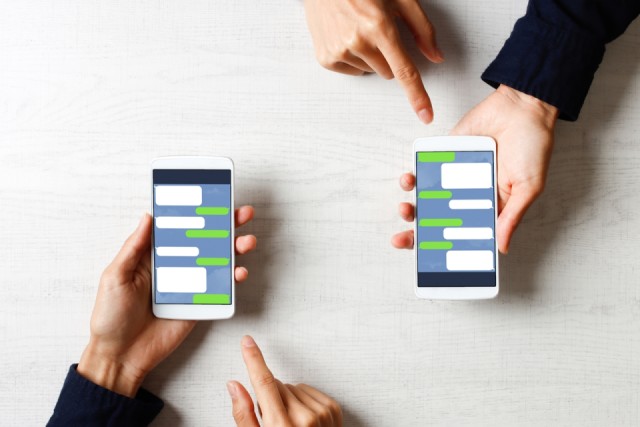
LINEで友だちを追加する方法はいくつかあります。
シーンに合わせてやりやすい方法を試してみましょう。
QRコードで友だち追加する方法
相手と対面している場合は、QRコードでのやりとりがスムーズ。
画面に表示されたQRコードを読み取ってもらう、もしくは読み取ることで友だち追加が可能です。
▼QRコードを読み取ってもらう場合
- 「LINE」アプリを開く
- ホームタブ右上の「友だち追加」アイコンをタップ
- 「QRコード」をタップ
- 「マイQRコード」をタップ
- QRコードを読み取ってもらう
▼QRコードを読み取る場合
- 「LINE」アプリを開く
- ホームタブ右上の「友だち追加」アイコンをタップ
- 「QRコード」をタップ
- 相手のQRコードにカメラをかざして読み取る
リンクを共有して友だち追加する方法
対面していない友だちを追加する場合は、自分のLINEアカウントの「リンク」をメールで共有すると簡単に追加できます。
- 「LINE」アプリを開く
- ホームタブ右上の「友だち追加」アイコンをタップ
- 「QRコード」をタップ
- 「マイQRコード」をタップ
- 「リンクをコピー」をタップ
- SMSやメールでリンクを共有する
「リンクをコピー」をタップすると自動でコピーされるので、そのままメールなどにペーストしましょう。
ID検索で友だち追加する方法
相手と対面しておらず、メールで共有もできない場合は、ID検索が便利です。
ただし、ID検索ができるのはLINEアプリで年齢確認ができているユーザーのみ。
▼IDを設定・確認する方法
- 「LINE」アプリを開く
- ホームタブ右上の「設定」をタップ
- 「プロフィール」をタップ
- 「ID」をタップして設定・確認する
IDを作成するときは、20文字以内の英数字を組み合わせて登録します。
一度設定したIDは変更できないので注意しましょう。
▼ID検索する方法
- 「LINE」アプリを開く
- ホームタブ右上の「友だち追加」アイコンをタップ
- 「検索」をタップ
- 「ID」を選択
- 相手の「ID」を入力して友だち追加する
電話番号検索で友だち追加する方法
相手と対面していないときは、電話番号検索も可能。
この方法は、自分の電話番号を知られてもいい相手とだけ実施しましょう。
- 「LINE」アプリを開く
- ホームタブ右上の「友だち追加」アイコンをタップ
- 「検索」をタップ
- 「電話番号」を選択
- 相手の「電話番号」を入力して友だち追加する
SMSやメールで招待する方法
LINEを利用していない人を追加する場合は、SMSやメールで招待することができます。
- 「LINE」アプリを開く
- ホームタブ右上の「友だち追加」アイコンをタップ
- 「招待」をタップ
- 「SMS」もしくは「メールアドレス」をタップ
- 招待したい相手を選択
- 「招待」をタップ
招待画面で友だちを確認したとき、名前の横に「LINE」アイコンがついている人は、すでにLINEを利用しているという目印。
招待した後は、友だちがLINEに登録するのを待ちましょう。
「知り合いかも?」から友だち追加する方法
LINEには「知り合いかも?」というリストがあります。
これは相手が自分を友だち追加しているけど、自分は友だち追加していない場合に表示されるもの。
「電話番号で友だち追加されました」「QRコードで友だち追加されました」といったように、相手が友だちに追加した方法も記載されています。
名前の横にある「友だち追加」ボタンをタップするだけで、友だちリストに追加することが可能。
- 「LINE」アプリを開く
- ホームタブの「知り合いかも?」をタップ
- 名前の横にある「友だち追加」ボタンをタップ
別の友だちから連絡先を紹介してもらう方法
共通の友だちがいる場合は、追加したい相手のLINEアカウントを送ってもらうこともできます。
ここでは、LINEアカウントの共有方法を紹介しましょう。
- 「LINE」アプリを開く
- LINEアカウントを送りたい友だちのトークルームを開く
- メッセージ入力欄の横にある「+」をタップ
- 「連絡先」をタップ
- 「LINE友だちから選択」をタップ
- 友だちを選択して送信
LINEで友だち削除する方法

間違えて知らない人を友だち追加してしまった……。
そんなときに試したいのがLINEの友だち削除方法です。
LINEの友だちを「友だちリスト」から削除する方法
- 「LINE」アプリを開く
- 友だちリストを表示する
- 削除したい友だちを長押しする
- 「削除」を選択
この削除方法では、友だちリストから消すことができますが、相手からのメッセージがあった場合は通知が届き、トーク画面を開くと「ブロック」「追加」「通報」ボタンが表示されるようになります。
LINEの友だちを完全に削除する方法
- 「LINE」アプリを開く
- 友だちリストを表示する
- 削除したい友だちを長押しする
- 「ブロック」を選択
- ホームタブ右上の「設定」をタップ
- 「友だち」をタップ
- 「ブロックリスト」をタップ
- 削除したい相手を選択して「削除」をタップ
「ブロック削除」ともいわれるこの方法は、相手からの連絡を遮断して、完全に削除したい場合に有効。
ただし、一度ブロック削除をすると解除できないので注意しましょう。
まとめ
LINEで友だち追加する方法は「QRコードの読み取り」「リンクの共有」「ID・電話番号検索」などさまざま。
相手と対面しているときと、そうでない場合では利用できる追加方法が異なります。
友だち追加の方法はいくつか覚えておくと便利ですよ!
関連ワード
毎日午前10時以降にクイズをチェックしてスタンプを集めよう!
※午前10時~翌日9時59分までにOCNクイズを開くと本日分のスタンプが押されます
公式SNSでもおすすめのクイズを配信中!



























